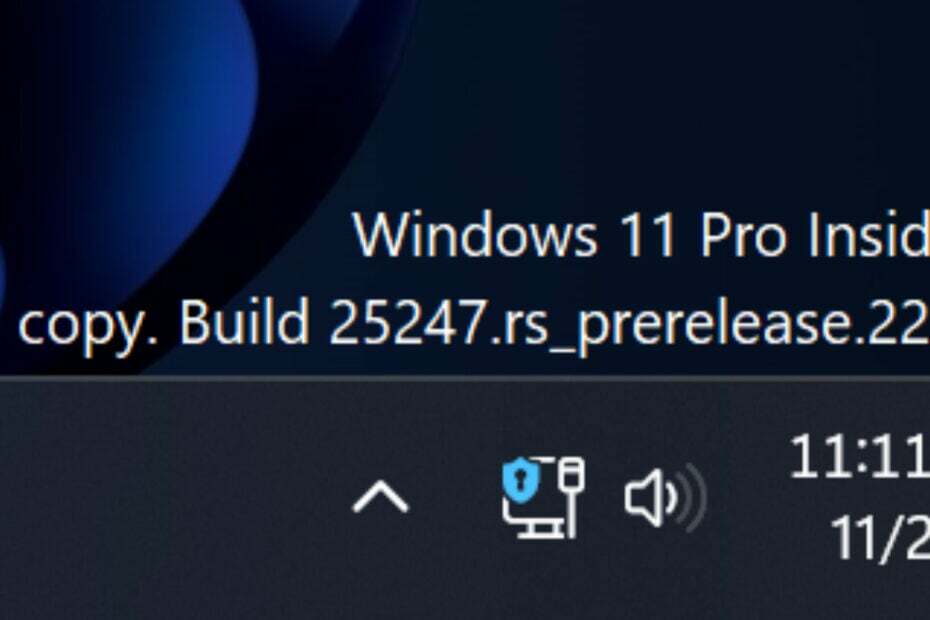Командний рядок може допомогти вам відновити нерозподілений простір
- Нерозподілений розділ на вашому диску ставить ваші файли під загрозу, оскільки їх можна легко загубити.
- Щоб уникнути втрати даних, завжди рекомендується регулярно створювати резервні копії файлів.
- Тим не менш, якщо ви отримаєте нерозподілений розділ, командний рядок може допомогти вам відновити та створити новий розділ.

XВСТАНОВИТИ, НАТИСНУВШИ ЗАВАНТАЖИТИ ФАЙЛ
Це програмне забезпечення виправить поширені комп’ютерні помилки, захистить вас від втрати файлів, зловмисного програмного забезпечення, збою апаратного забезпечення та оптимізує ваш ПК для максимальної продуктивності. Вирішіть проблеми з ПК і видаліть віруси в 3 простих кроки:
- Завантажте Restoro PC Repair Tool який поставляється із запатентованими технологіями (патент доступний тут).
- Натисніть Розпочати сканування щоб знайти проблеми з Windows, які можуть спричиняти проблеми з ПК.
- Натисніть Відремонтувати все щоб вирішити проблеми, що впливають на безпеку та продуктивність вашого комп’ютера.
- Restoro завантажив 0 читачів цього місяця.
Нерозподілений розділ — це тип розділу в Windows, якому не присвоєно жодної літери диска чи мітки тому. Нерозподілені розділи зазвичай створюються, коли ви встановлюєте нову операційну систему на свій комп’ютер.
Вони також створюються, коли ви форматувати існуючий жорсткий диск. Ви можете запитати, чому нерозподілений простір є проблемою. Це пояснюється тим, що ви не можете зберігати на ньому жодних даних, отже, роблячи його марним. У цьому посібнику ми покажемо вам, як відновити нерозподілений розділ і змусити його використовувати.
Яким чином можна отримати нерозподілений розділ?
Ви можете отримати нерозподілений розділ, використовуючи неправильну схему розділення. Крім того, якщо ви не виділите весь простір на жорсткому диску для розділів, будь-який простір, що залишився, не зайнятий ОС, буде нерозподілено. Серед інших причин:
- Збій жорсткого диска – Іноді, жорсткі диски можуть працювати несправно, і це може заважати вже наявним перегородкам.
- Вірус/зловмисне програмне забезпечення – Деякі віруси націлені на ваш жорсткий диск і можуть видалити раніше збережені файли. Таким чином, розділ, який існував, тепер може виглядати як нерозподілений простір.
- Неочікувані відключення/відключення живлення – Якби ви були в процесі написання та ваші ПК випадково вимикається не працює або трапиться неочікуваний збій живлення, ваші дані можуть бути пошкоджені та залишити вас пошкодженим розділом.
- Неправильна схема розділу – Зазвичай MBR і GPT є двома основними схемами розділу. Якщо ви використовуєте один призначений для іншого, ви можете мати такі помилки.
Що я можу зробити, щоб відновити нерозподілений розділ?
Перш ніж перейти до трохи технічних рішень, ми рекомендуємо вам спочатку спробувати ці попередні кроки:
- Переконайтеся, що всі ваші драйвери оновлені. Це виключить можливість того, що ваші апаратні компоненти є причиною проблеми.
- Перевірте свій справність жорсткого диска і переконайтеся, що диск не було пошкоджено або фізично не вилучено з комп’ютера.
- Запустіть Команда CHKDSK щоб переконатися у відсутності помилок жорсткого диска.
- Виконайте a комплексне сканування на віруси у вашій системі.
1. Використовуйте керування дисками
- Клацніть правою кнопкою миші на Меню Пуск і виберіть Керування дисками.

- Знайдіть нерозподілений простір у Керуванні дисками, клацніть його правою кнопкою миші та виберіть Новий простий том.
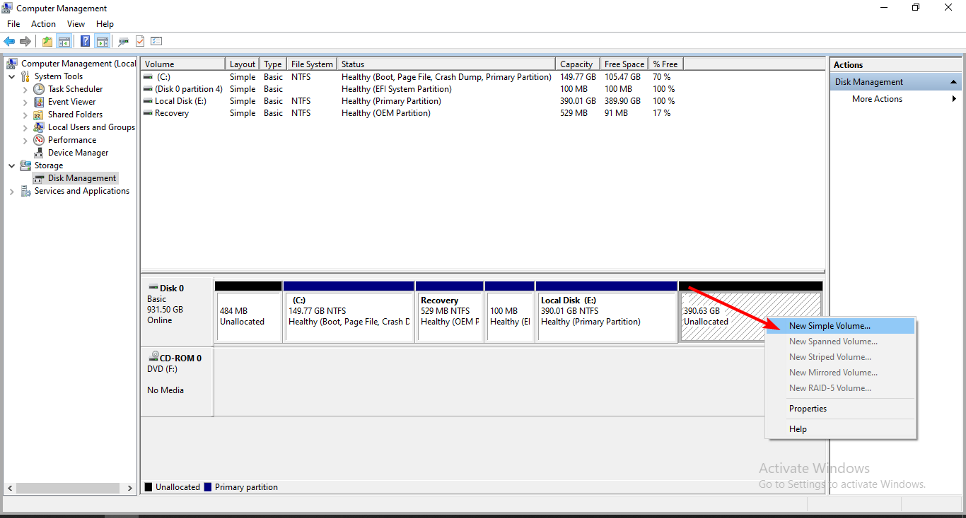
- Введіть розмір розділу та натисніть Далі.
- Тип і Введіть букву диска та виберіть NTFS як файлову систему в спадному меню та інші налаштування нового розділу.

- Натисніть Закінчити.
- Потім ви можете стежити за процес створення перегородок.
2. Використовуйте командний рядок
- Вдарити вікна ключ, вид cmd у рядку пошуку та натисніть Запустити від імені адміністратора.

- Введіть наступні команди та натисніть Введіть після кожного. Не забудьте замінити X відповідним номером нерозподіленого тому:
diskpartобсяг спискувиберіть том Xвидалити томвидалити перевизначення гучності
- Чи справді нам потрібен канал оновлення друзів і спільноти Xbox?
- Помилка синього екрана UsbHub3.sys: причини та способи усунення
- Як отримати доступ і використовувати ChatGPT в Італії [Швидкий обхід]
- Як увімкнути зелений екран у Teams
- Adobe After Effects працює повільно? 5 способів прискорити це
3. Використовуйте програмне забезпечення сторонніх виробників
Ви можете використовувати програмне забезпечення для створення розділів, щоб відновити нерозподілені розділи. В Інтернеті є багато безкоштовних інструментів для відновлення розділів. Але AOMEI Partition Assistant є нашою головною рекомендацією.
Він надає користувачам потужні функції для відновлення видалених або пошкоджених розділів і файлів. Це працює особливо для тих, хто не знає, як працюють розділи. AOMEI Partition Assistant це потужне, просте у використанні та надійне програмне забезпечення для відновлення розділів.
Що робить його переможцем у цьому завданні, так це те, що він не тільки комплексно керує розділами, але також може допомогти вам відновити дані з нерозподіленого диска.
⇒Отримайте AOMEI Partition Assistant
Чи можна відновити дані з нерозподіленого простору?
Так, можна відновити дані з нерозподіленого простору. Якщо ви створили резервну копію розділу до того, як він був пошкоджений, ви можете легко відновити його з Резервне копіювання Windows функція. Ось як можна безкоштовно відновити нерозподілений розділ із даними.
Однак якщо ви цього не зробили, вам знадобиться допомога спеціалізованого програмного забезпечення, яке може здійснювати пошук по кожному біту даних на диску в пошуках певних типів інформації. Є багато програмне забезпечення для відновлення даних доступні як безкоштовно, так і платно.
Хоча це не завжди гарантія, що ви відновите свої дані, бажано регулярно створіть резервну копію файлів. Таким чином вам не знадобляться програми сторонніх розробників для відновлення файлів, якщо виникнуть такі проблеми.
У випадку, якщо у вас є проблеми зі створенням нових розділів, ми маємо відповідь у нашій докладній статті, тому обов’язково перевірте її.
Вас також може зацікавити приховування перегородок, особливо при використанні спільних комп’ютерів. Якщо так, зробіть короткий огляд нашої статті, і дозвольте нам показати вам, як це зробити.
Це все, що ми мали для цієї статті щодо відновлення нерозподілених розділів. Щоб отримати додаткові коментарі, залиште коментар нижче.
Виникли проблеми? Виправте їх за допомогою цього інструменту:
СПОНСОРОВАНО
Якщо наведені вище поради не допомогли вирішити вашу проблему, на комп’ютері можуть виникнути глибші проблеми з Windows. Ми рекомендуємо завантаження цього інструменту відновлення ПК (оцінка «Чудово» на TrustPilot.com), щоб легко їх вирішити. Після встановлення просто натисніть Розпочати сканування кнопку, а потім натисніть на Відремонтувати все.